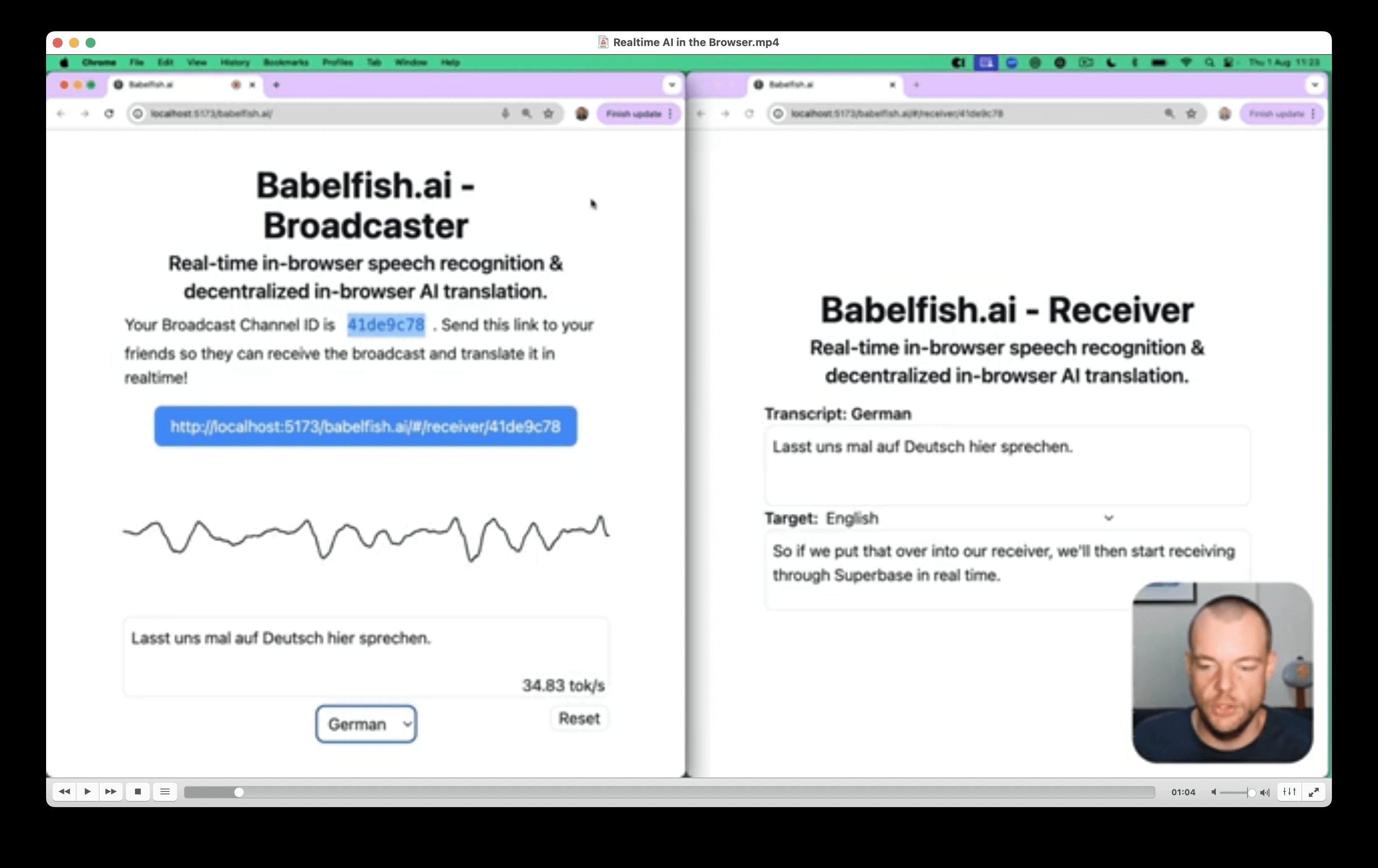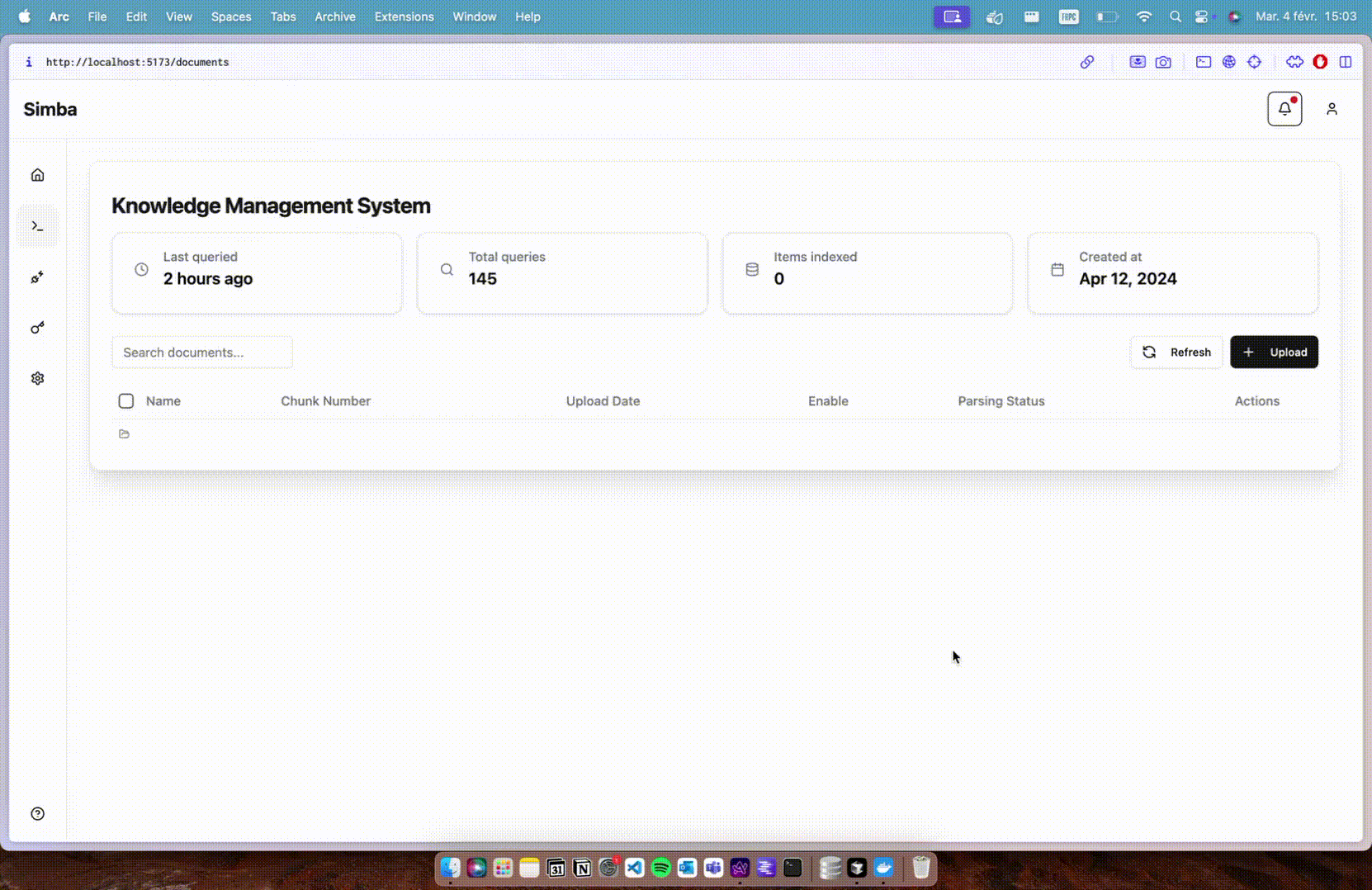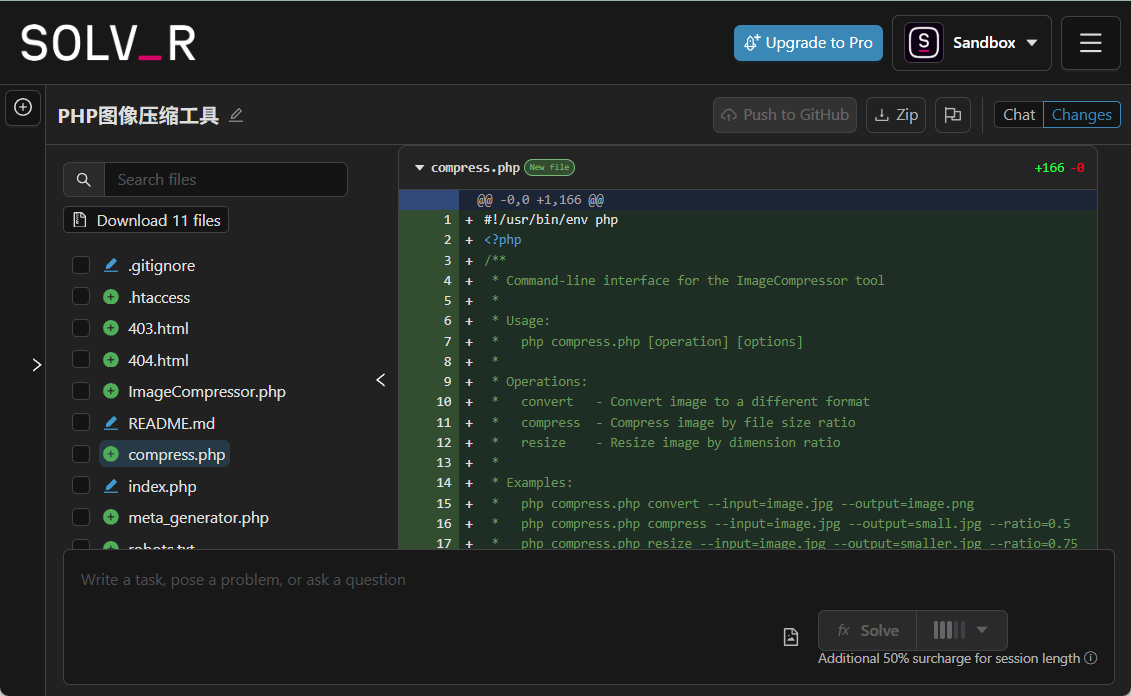Surya : Outil professionnel d'OCR de documents multilingues, Déploiement natif Open Source
Introduction générale
Surya est une boîte à outils OCR open source pour les documents multilingues qui prend en charge la reconnaissance de texte dans plus de 90 langues. Les performances de Surya rivalisent avec celles des services en ligne pour un large éventail de types de documents, notamment les PDF, les images, les documents Word et les PPT. La boîte à outils est conçue pour fournir aux utilisateurs une solution complète d'analyse de documents.
API d'hébergement : https://www.datalab.to/
Pour les PDF, les images, les documents Word et PowerPoint
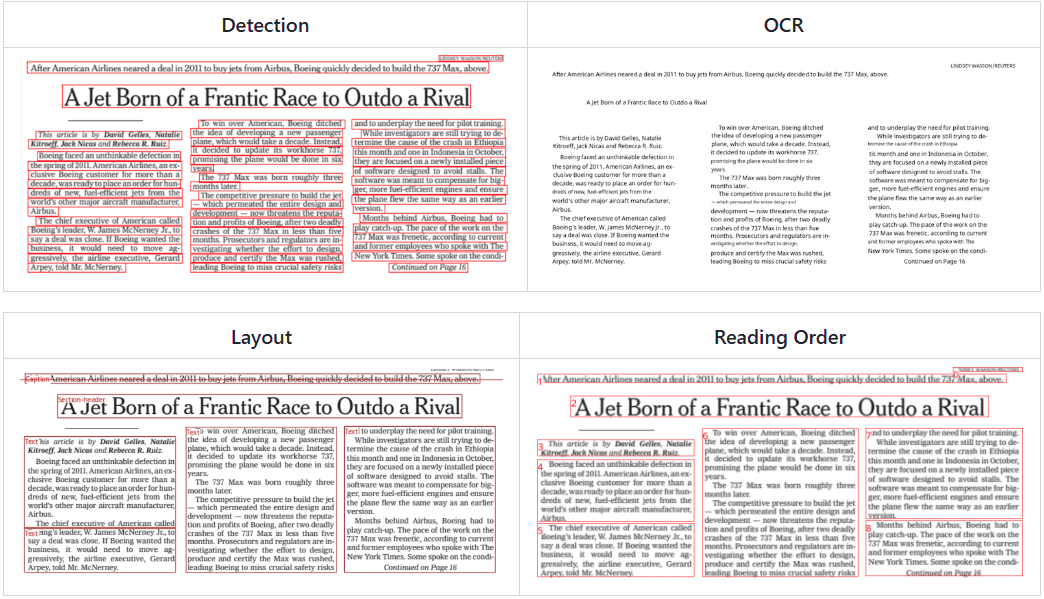
Liste des fonctions
- OCR : reconnaissance de texte dans plus de 90 langues
- Détection de texte ligne par ligne : identifie automatiquement la position de chaque ligne de texte dans un document.
- Analyse de la mise en page : détection des tableaux, des images, des titres et d'autres éléments dans le document.
- Détection de l'ordre de lecture : identification de l'ordre de lecture dans un document
- Reconnaissance de tableaux : détection de lignes et de colonnes dans un tableau
Utiliser l'aide
Processus d'installation
- Assurez-vous que Python 3.9+ et PyTorch sont installés.
- Si vous n'utilisez pas un ordinateur Mac ou GPU, il se peut que vous deviez d'abord installer la version CPU de Torch.
- Utilisez la commande suivante pour installer Surya :
pip install surya-ocr - Lors de la première exécution de Surya, les poids du modèle sont automatiquement téléchargés.
Processus d'utilisation
- Vérifier et configurer
surya/settings.pydans la variable d'environnement, vous pouvez remplacer tous les paramètres par la variable d'environnement. - Surya détecte automatiquement les dispositifs de torche, mais il est possible de les remplacer manuellement. Exemple :
TORCH_DEVICE=cuda - Utilisez la commande suivante pour lancer l'application OCR :
python run_ocr_app.py - Lors du traitement d'un document, vous pouvez choisir parmi différents modules fonctionnels, tels que la détection de texte, l'analyse de la mise en page, etc.
Fonction Opération Déroulement
- Fonction OCR: :
- Charger des documents (PDF, images, etc.).
- Sélectionner la langue (plus de 90 langues sont prises en charge).
- Lancer la reconnaissance OCR pour extraire le contenu du texte.
- Détection de texte ligne par ligne: :
- Charger le document.
- Exécutez la détection de texte ligne par ligne pour obtenir la position de chaque ligne de texte.
- Exporter les résultats des tests.
- Analyse de la mise en page: :
- Charger le document.
- Lancer une analyse de la mise en page pour détecter les éléments tels que les tableaux, les images, les en-têtes, etc. dans un document.
- Exporter les résultats de l'analyse.
- Test de la séquence de lecture: :
- Charger le document.
- La détection de l'ordre de lecture permet d'identifier l'ordre de lecture d'un document.
- Exporter les résultats des tests.
- reconnaissance des formes: :
- Charger le document.
- Lancez la reconnaissance des tableaux pour détecter les lignes et les colonnes d'un tableau.
- Exporter les résultats de la reconnaissance.
Surya propose de nombreuses fonctions d'analyse de documents. Les utilisateurs peuvent choisir différents modules de fonctions en fonction de leurs besoins. Vous pouvez vous référer à la documentation officielle et au code d'exemple pour les procédures d'utilisation détaillées et les instructions d'installation.
© déclaration de droits d'auteur
Article copyright Cercle de partage de l'IA Tous, prière de ne pas reproduire sans autorisation.
Articles connexes

Pas de commentaires...